
Оглавление:
- Автор John Day [email protected].
- Public 2024-01-30 11:51.
- Последнее изменение 2025-01-23 15:05.



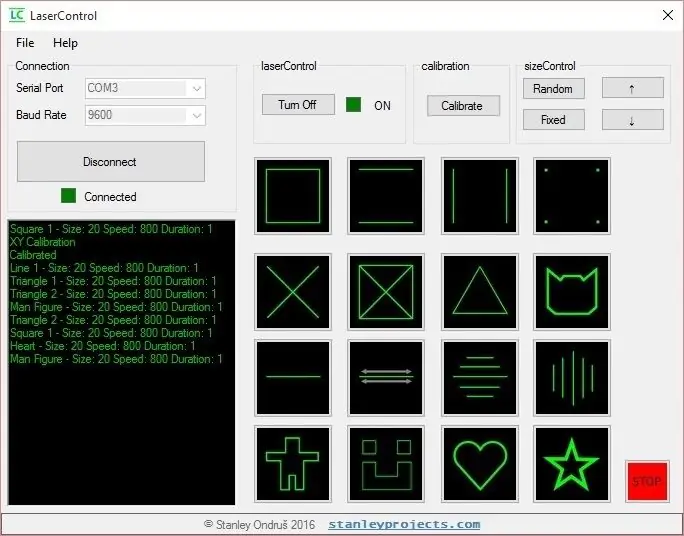
- XY - двухмерное лазерное сканирование
- 2 шаговых двигателя 35 мм 0,9 ° - 400 шагов / об
- Автоматическая калибровка зеркала
- Удаленное последовательное управление (через bluetooth)
- Автоматический режим
- Приложение дистанционного управления с графическим интерфейсом
- Открытый исходный код
Скачать:
github.com/stanleyondrus
stanleyprojects.com
Шаг 1:
Шаг 2: теория
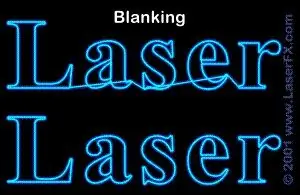

Лазерные проекторы можно разделить на две основные категории. Либо они используют дифракционное стекло / фольгу для проецирования рисунка, либо у них есть система, которая перемещает лазерный луч в направлениях оси XY. Второй вариант обычно выглядит намного лучше, потому что можно запрограммировать проецируемый узор. В то время как в первом случае лазерный луч дифрагирует и проецирует статическое изображение, во втором случае лазер по-прежнему состоит только из одного луча, который движется очень быстро. Если это движение достаточно быстрое, мы воспринимаем его как закономерность из-за постоянства зрения (POV). Обычно это делается с помощью двух перпендикулярных зеркал, каждое из которых может перемещать лазерный луч по одной оси. Комбинируя их, можно точно направить лазерный луч в нужное место.
Для профессиональных приложений обычно используются сканеры гальванометров. Некоторые из этих сканеров способны выполнять 60kpps (килограмм в секунду). Это означает, что они могут позиционировать лазерный луч в 60000 различных точках в течение 1 секунды. Это создает действительно гладкую проекцию без стробоскопического эффекта. Однако они могут быть очень дорогими. Я использовал шаговые двигатели, которые являются дешевой, но не очень быстрой альтернативой.
Лазер рисует узор, вращая линии снова и снова с очень высокой скоростью. Иногда несколько частей узора не связаны между собой. В этом примере каждая буква разделена, однако, когда лазер перемещается от одной буквы к другой, он создает нежелательную линию. Это решается с помощью технологии, называемой гашением. Вся идея заключается в том, что лазер отключается при переходе от одного шаблона к другому. Это осуществляется высокоскоростным блоком управления, который необходимо синхронизировать с системой сканирования.
Шаг 3: Получение компонентов

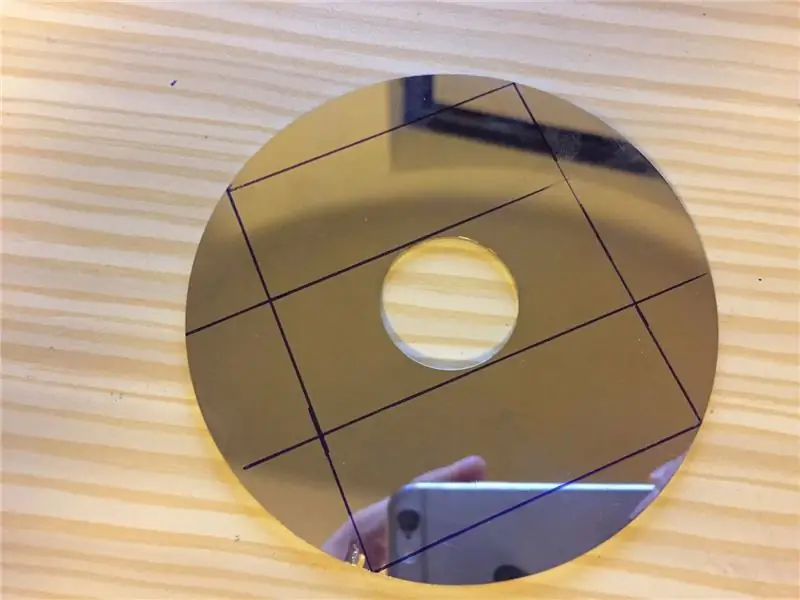
В списке ниже вы можете найти компоненты, которые я использовал, и ссылки, по которым я их купил.
- 1x Arduino Uno
- 1x Adafruit Motor Shield V2
- 1x лазерный модуль
- 2 шаговых двигателя 35 мм 0,9 ° - 400 шагов / об - 5 В - eBay
- 3x светодиода - AliExpress
- 1x последовательный модуль Bluetooth HC-06 - AliExpress
- 1x фотодиод - AliExpress
- 1x NPN транзистор BC547B - AliExpress
- Триммер 2x 2K - AliExpress
- 1x гнездо постоянного тока для крепления на панели - eBay
- 1x тумблер - AliExpress
А затем некоторые материалы и инструменты, которые вы можете найти дома. С надеждой;)
- Зеркало (лучше всего металлическое зеркало вроде HDD Platter)
- Алюминиевый лист
- Ножницы
- Горячий клей (или Pattex Repair Express)
- Провода
- Плоскогубцы
- Дрель (или ножницы в моем случае: D)
- Коробка (например, распределительная коробка)
Шаг 4: Установка шаговых двигателей
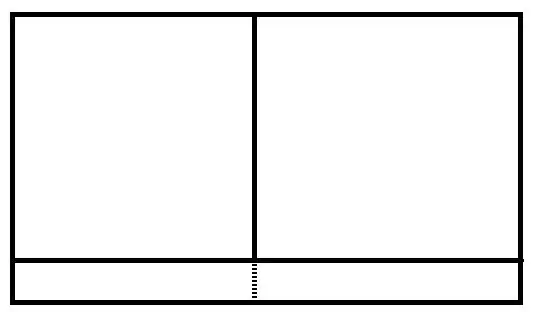


Алюминиевый лист нужно было разрезать и согнуть до нужной формы. Затем были просверлены отверстия и прикреплены степперы.
Шаг 5: Лазерное гашение + калибровка зеркала



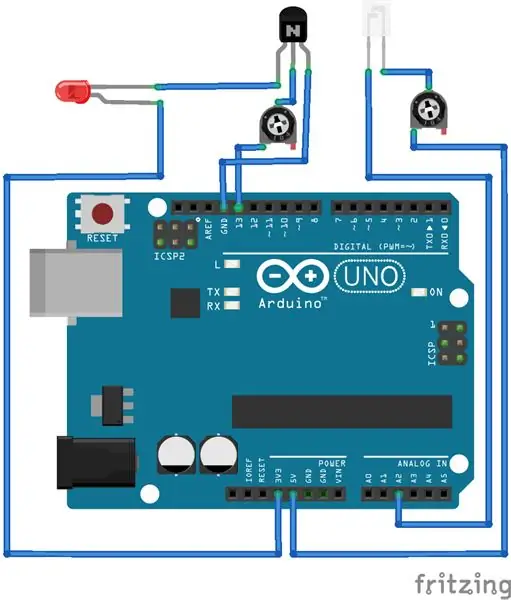
Motor Shield имеет небольшую площадку для прототипирования, которая использовалась для двух небольших схем.
Лазерное гашение
Мы хотим управлять нашим лазером с помощью Arduino. Однако нам нужно ограничить ток, протекающий в лазер, а также управлять им напрямую с цифрового выходного контакта - не очень хорошая идея. У моего лазерного модуля уже была токовая защита. Таким образом, я построил простую схему, в которой транзистор включает и выключает лазер. Базовый ток можно регулировать триммером и регулировать яркость лазера.
Калибровка зеркала
Фотодиод помещался в отверстие по центральной оси прямо над шаговым двигателем оси X. Схема понижающего резистора была необходима для получения точных измерений. При калибровке мы считываем значения с фотодиода, и когда значение превышает определенное значение (лазер светит прямо в него), шаговые двигатели останавливаются и возвращаются в исходное положение.
псевдокод для калибровки
// 1 шаг = 0,9 ° / 400 шагов = 360 ° = полное вращение laserOn (); for (int a = 0; a <= 400; a ++) {for (int b = 0; b = порог фотодиода) {laserOff (); вернуться домой(); } stepY (1, 1); } stepX (1, 1); } laserOff (); неудачный ();
Шаг 6: Окончательная сборка


Вся схема была помещена в пластиковую распределительную коробку и закреплена винтами. Весь проектор действительно портативный, просто подключите источник питания, переключите тумблер, и у нас есть лазерное шоу.
Шаг 7: приложение Laser Control
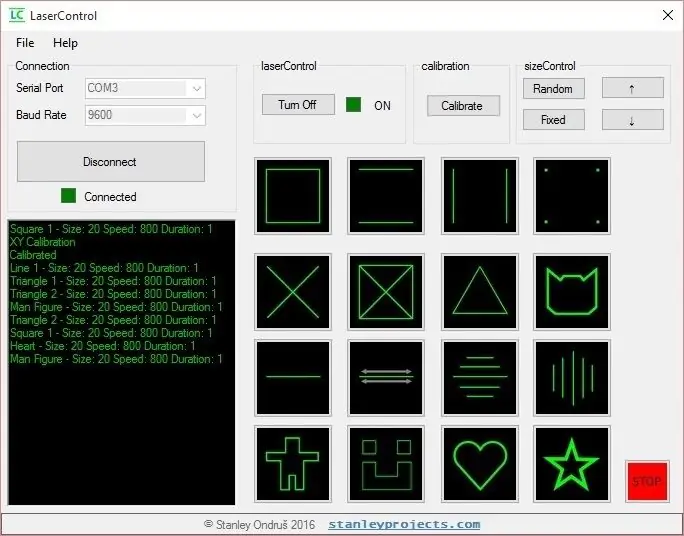
Управляющее приложение написано на C # и позволяет переключаться между шаблонами, настраивать скорость и видеть текущие действия. Его можно бесплатно загрузить вместе с кодом Arduino (см. Введение).
Шаг 8: видео
Рекомендуемые:
Цифровые часы со светодиодной точечной матрицей - приложение ESP Matrix для Android: 14 шагов

Цифровые часы со светодиодной точечной матрицей - приложение ESP Matrix для Android: эта статья с гордостью спонсируется PCBWAY. Компания PCBWAY создает высококачественные прототипы печатных плат для людей во всем мире. Попробуйте сами и получите 10 печатных плат всего за 5 долларов на PCBWAY с очень хорошим качеством, спасибо PCBWAY. Матричная плата ESP, которую я разработал
Стеклянная светодиодная трубка (Wi-Fi, управляемый через приложение для смартфона): 6 шагов (с изображениями)

Светодиодная трубка со стеклянным камнем (приложение для смартфона, управляемое Wi-Fi): Здравствуйте, коллеги! В этой инструкции я покажу вам, как построить светодиодную трубку, управляемую Wi-Fi, которая заполнена стеклянными камнями для создания приятного эффекта рассеивания. Светодиоды имеют индивидуальную адресацию, поэтому в
Приложение дистанционного управления AmbiBox IOS: 5 шагов

Приложение для дистанционного управления AmbiBox IOS: с помощью этого приложения для iOS вы можете управлять своим AmbiBox со своего iPhone или iPad. Я собираюсь поговорить о приложении и о том, как оно взаимодействует с сервером AmbiBox. Если вы хотите узнать, как установить AmbiBox и светодиодные ленты, в
Доска для рисования со светодиодной подсветкой Bluetooth и приложение для iOS: 9 шагов (с изображениями)

Доска для рисования светодиодов Bluetooth и приложение для iOS: в этом руководстве вы сможете создать плату светодиодов Bluetooth, которая может рисовать изображения из созданного нами приложения для iPhone. В этом приложении пользователи смогут создать игру Connect 4, которая также будет отображаться на этой игровой доске. Это будет ч
Простое приложение для супермаркетов с использованием RFID RC-522 и Arduino Mega: 6 шагов

Простое приложение для супермаркета с использованием RFID RC-522 и Arduino Mega: приятно снова видеть вас, ребята, здесь, в моем другом руководстве, здесь я собираюсь помочь вам создать простое приложение для супермаркета с использованием RFID RC-522 и Arduino с обработкой для создания простой графический интерфейс. Примечание: не запускайте последовательный монитор Arduino во время работы
